Cho dù đó là đánh dấu tệp PDF, trích xuất ảnh hay chỉnh sửa hình ảnh cơ bản, tôi đều dựa vào ứng dụng Xem trước dành cho macOS để hoàn thành công việc mà không gặp bất kỳ phiền phức nào. Trong số một số tác vụ mà ứng dụng chứng khoán có thể thực hiện với độ chính xác, tôi thấy khả năng loại bỏ nền khỏi ảnh đáng được khen ngợi. Thường xuyên hơn tôi phải xóa nền của một hình ảnh để làm cho nó phù hợp với bài đăng. Và đây là lúc Xem trước chứng tỏ là một tài sản hữu ích đối với tôi. Nếu bạn thuộc cùng một sân bóng hoặc tò mò muốn tìm hiểu cách hoạt động của công cụ hơi ẩn này, hãy để tôi chỉ cho bạn cách bạn có thể xóa nền của hình ảnh bằng cách sử dụng Xem trước trên máy Mac.
Xóa nền của hình ảnh bằng cách sử dụng Xem trước trên macOS
Có lẽ phần tốt nhất về ứng dụng Xem trước là giao diện quen thuộc, mặc dù rất linh hoạt. Vì vậy, ngay cả khi bạn là người mới sử dụng macOS, việc sử dụng kho ảnh / trình xem PDF này không bao giờ là một câu hỏi lớn.
Đáng chú ý, Preview có hỗ trợ một tập hợp lớn các loại tệp hình ảnh như JPEG, PNG, PSD và TIFF. Đề phòng trường hợp ảnh không tương thích, bạn cũng có thể chuyển đổi ảnh đó sang loại tệp được hỗ trợ (Tệp> Xuất> Định dạng cửa sổ bật lên> loại tệp). Nói đủ rồi, hãy bắt đầu với các bước!
1. Để bắt đầu, hãy mở hình ảnh trong Xem trước ứng dụng trên máy Mac của bạn. (Đơn giản, nhấp đúp vào hình ảnh để mở nó trong Bản xem trước.) Sau đó, nhấp vào công cụ Đánh dấu ở trên cùng bên phải của thanh công cụ.
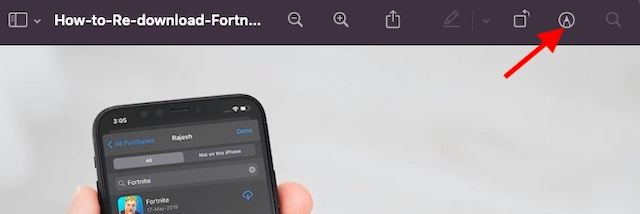
Note:
- Nếu bạn muốn giữ nguyên ảnh gốc, hãy nhớ sao chép nó trước. Để làm điều đó, hãy nhấp chuột phải vào ảnh trong thư mục của nó và chọn Nhân bản. Hình ảnh trùng lặp sẽ có từ “sao chép” ở cuối.
2. Tiếp theo, nhấp vào Alpha tức thì công cụ nằm ở trên cùng bên trái trong thanh công cụ.
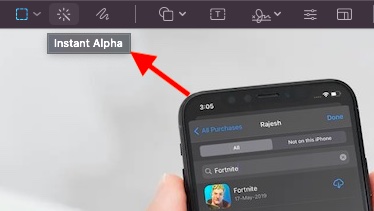
3. Tiếp theo, kéo qua nền hình ảnh của bạn để bắt đầu quá trình xóa nền.
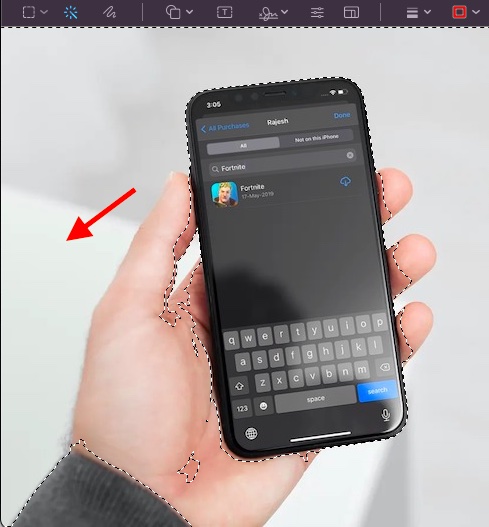
Điều đáng chú ý là ứng dụng Xem trước tự động chọn khu vực bạn đã kéo qua cùng với các pixel bên cạnh nó có màu sắc phù hợp.
Note:
- Chỉ trong trường hợp công cụ không thể chọn chính xác các phần của nền, chỉ cần nhấp vào một điểm khác hoặc kéo theo hướng ngược lại để dừng vùng chọn.
- Để kiểm soát tốt hơn, bạn có thể tận dụng công cụ Thu phóng để chọn các phần với độ chính xác. Để làm như vậy, hãy nhấp vào Cửa sổ và chọn Thu phóng. Ngoài ra, bạn cũng có thể sử dụng cử chỉ bàn di chuột để phóng to.
4. Tiếp theo, chọn nền trong các phần mà bạn muốn xóa và sau đó nhấp vào Phím xoá. Bạn có thể lặp lại các bước 2 và 3 đã đề cập ở trên để chọn các phần bổ sung của nền và xóa chúng.
Hãy nhớ rằng nếu định dạng tài liệu hiện tại không hỗ trợ tính trong suốt, bạn sẽ cần phải chuyển đổi định dạng tệp. Nếu được nhắc, hãy đảm bảo nhấp vào Đổi tiến hành với.
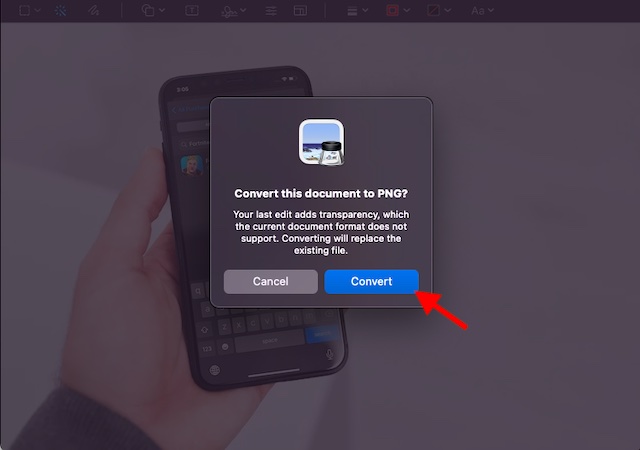
Note:
- Nếu bạn muốn xóa mọi thứ bên ngoài khu vực đã chọn, hãy chọn Chỉnh sửa menu> Lựa chọn đối nghịch. Sau đó, nhấn Xóa bỏ.
Xóa nền của hình ảnh bằng cách sử dụng Xem trước trên máy Mac
Vì vậy, đó là cách nhanh chóng bạn có thể loại bỏ nền của bất kỳ ảnh nào trên thiết bị macOS của mình. Như tôi đã nói ở trên, ứng dụng Preview khá tốt cả về chỉnh sửa PDF cơ bản và chỉnh sửa hình ảnh. Vì vậy, đừng bao giờ không thử ứng dụng hữu ích này.
Có bất kỳ câu hỏi hoặc phản hồi nào liên quan đến Xem trước? Hãy bắn nó trong phần bình luận bên dưới.
